PDFに書かれている文章を無料で翻訳したいと思ったことはありませんか。海外の取扱説明書・論文・マニュアルなどはPDF形式で公開されていることも多く、翻訳できると誰でも読みやすくなるでしょう。
外国語を日本語へ翻訳するときは翻訳ツールを使うと便利ですが、最近の翻訳ツールはわざわざテキストとして貼り付ける必要がなく、PDFの内容を直接翻訳できるようになりました。文章のレイアウトを崩すことなく翻訳してくれるので、より理解しやすくなります。
この記事では、PDFを無料で翻訳する方法として「翻訳専用ツール」「ブラウザ」「PDF編集ソフト」の3つの方法をご紹介します。それぞれの特徴やメリットを交えて解説しますので、どれが一番自分に合っているか確認してみてください。
PDFの翻訳とは、PDFに書かれている文章を丸ごともしくは、一部だけを翻訳することです。テキストをコピーして翻訳ツールに貼り付ける必要もなくなります、手間が省けて確実に翻訳できます。
例えば、海外製品の取扱説明書や論文、レポートといったPDFとして公開されているものを丸ごと翻訳できるので手間がかかりません。
PDFを翻訳するには主に3つの方法があり、それぞれ特徴やメリットが異なります。
ここからはそれぞれの方法について詳しく解説していきます。
・Windows&Mac&スマートフォンで利用可能、移動中にもPDFを翻訳可能
・翻訳機能は英語や日本語を含む50以上の言語に対応している
・2つの翻訳モードがあり、必要に応じて自由に選択可能
プライバシー保護 | マルウェアなし | 広告なし
翻訳専用ツールは「さまざまな文章の翻訳に特化したツール」であり、翻訳精度が高く、世界各国で使われている言語に対応しているのが特徴です。
翻訳精度が高くミスも少ないので文章の理解度は高くなりますが、PDFを丸ごと翻訳したときは文字の位置や長さを考慮せず翻訳してしまうため、PDFのレイアウトが崩れてしまうところが難点です。文章によっては翻訳後のほうが見にくくなってしまうため注意しましょう。
また、スキャンして作成したPDFだと翻訳精度が低くなる、もしくは翻訳できないことがあります。PDFの作成方法によっては、別の翻訳方法を選んだほうがいいかもしれません。
翻訳専用ツールとしてよく利用されているのが、Google翻訳とDeepL翻訳です。それぞれの特徴を表でまとめてみましたので、どちらを利用するか参考にしてみてください。
|
Google翻訳 |
DeepL翻訳 |
|
|
対応OS |
Windows / macOS |
Windows / macOS |
|
対応言語数 |
約250 |
約31 |
|
料金 |
無料 |
月額1,150円~7,500円 |
|
翻訳精度や表現の幅 |
翻訳精度は高く、表現はやわらかい |
翻訳精度は高いが、表現が硬い |
|
翻訳速度 |
1万文字で10秒ほど |
1万文字で20秒ほど |
Google翻訳はDeepL翻訳と比べ対応言語数が圧倒的に多く、翻訳速度も速いのが特徴です。
ここではGoogle翻訳を使ってPDFを翻訳する手順をご紹介します。
ステップ1:ブラウザで「Google翻訳のサイト」を開き、翻訳対象で「ドキュメント」を選択します。
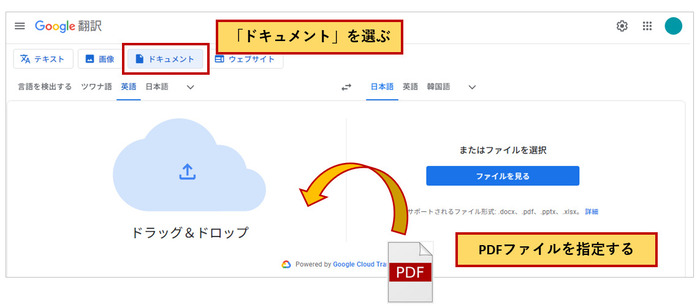
ステップ2:PDFファイルをアップロードできたら、元の言語と翻訳言語を選択し、あとは「翻訳」ボタンをクリックするだけで完了です。
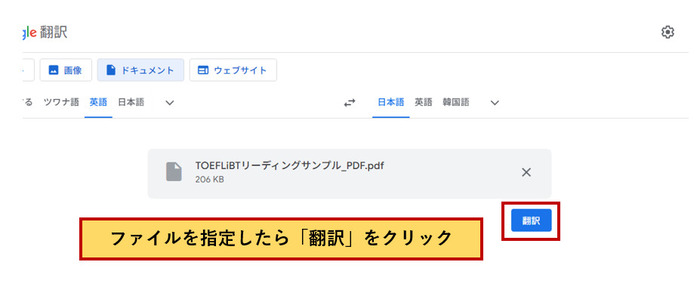
関連人気記事:Google翻訳でPDFを翻訳する方法は?PC・スマホでのやり方&PDF翻訳時の注意事項まで徹底解説
Google ChromeやMicrosoft Edgeなどの主要ブラウザではPDFを丸ごと翻訳できます。
ブラウザなので完全無料で利用できて翻訳速度も速く、主要な言語にはほぼ対応。翻訳手順も簡単であり、日頃使っているブラウザだけでPDFを翻訳できるので利便性も高いです。
デメリットとしては、翻訳精度が低い点が挙げられます。文脈が合わなかったり直訳しただけの部分があったりなど、所々に意味が通じない翻訳が見受けられます。
翻訳精度は徐々に改善されてきていますが、それでもまだ翻訳専用ツールに追いついてはいません。翻訳精度を重視したいのであれば、他のツールを選ぶことをおすすめします。
また、翻訳専用ツールと同様に紙をスキャンして作成したPDFの翻訳にも対応していませんのでご注意ください。
ここからは実際に主要ブラウザでPDFを翻訳する手順をご紹介します。まずはGoogle ChromeブラウザでのPDF翻訳手順です。
ステップ1:Google Chromeブラウザを起動したら、ブラウザ上にPDFファイルをドラッグアンドドロップしてください。
ステップ2:ブラウザ上でPDFファイルが展開されるため、翻訳したい部分を範囲選択します。
範囲選択ができたら右クリックして、メニューの中から「選択範囲を日本語に翻訳」を選びましょう。
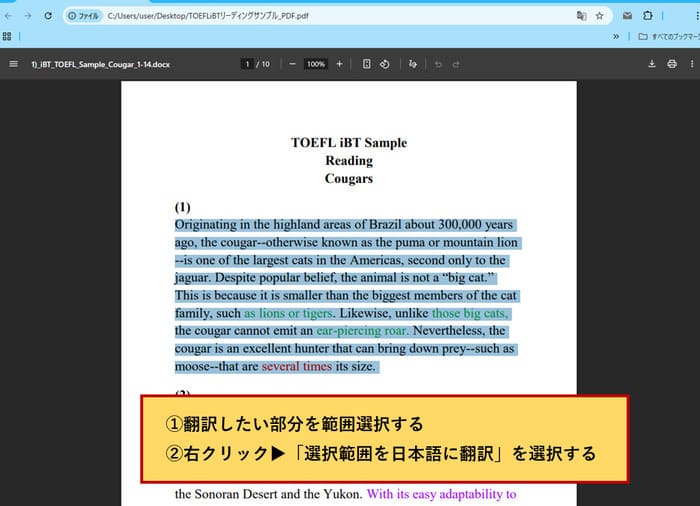
ステップ3:翻訳が完了すると、画面右上のミニウィンドウに翻訳後の内容が表示されます。
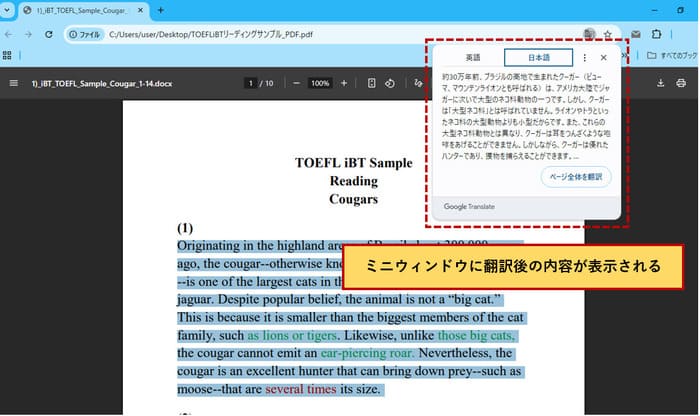
続いてはMicrosoft Edgeブラウザを使ったPDF翻訳手順です。
ステップ1:まずはMicrosoft Edgeブラウザを起動し、ブラウザ上にPDFファイルをドラッグアンドドロップしてください。
ステップ2:ブラウザ上でPDFファイルが展開されたら、翻訳したい部分を選択した状態で翻訳ツールをクリックしましょう。
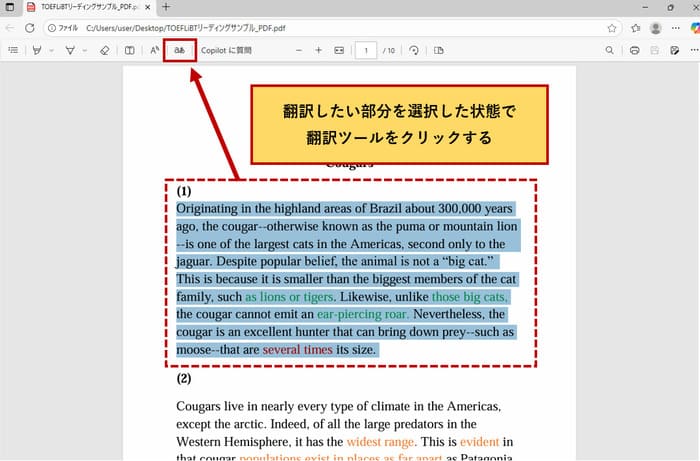
翻訳が完了すると、画面右側に翻訳結果が表示されます。
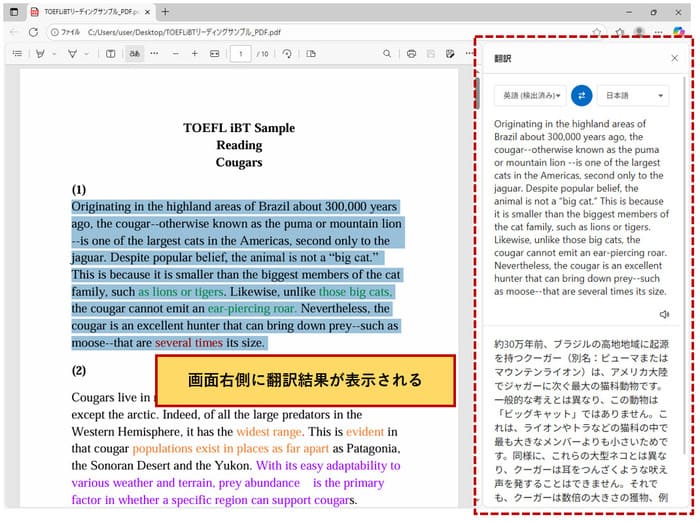
最後にSafariブラウザを使っている場合のPDF翻訳手順です。
ChomeやEdgeなど他のブラウザと同様に、まずはブラウザ上でPDFファイルを開いてください。
その後はブラウザ上の翻訳アイコンをクリックし、「日本語に翻訳」を選択することで翻訳が行われます。
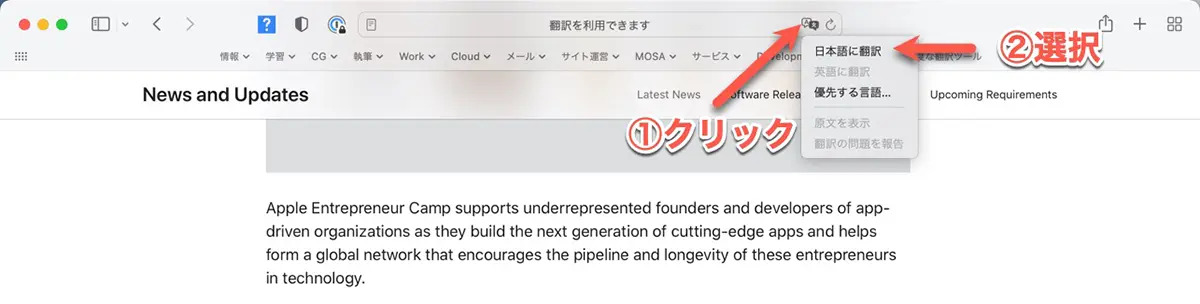
日本語以外の言語に翻訳する場合は、同じメニュー内にある「優先する言語」をクリックし、翻訳したい言語を選択するようにしてください。
一部のPDF編集ソフトには翻訳機能も搭載されています。PDF編集ソフト上で翻訳機能が使えれば、翻訳後の文章でPDF編集が行えるようになるので開く度に翻訳する手間を省くことができます。
このようなメリットがある一方、基本的にPDF編集ソフトはインストールしたパソコン上でしか使えないため、いつでもどこでも翻訳できるわけではない点に注意が必要です。
翻訳ができるPDF編集ソフトは多数ありますが、ここでは特に有名な3つのPDF編集ソフト「PDFelement」「Acrobat」「smallpdf」の翻訳性能を比較してみましょう。
PDFelementの無料ダウンロード
プライバシー保護 | マルウェアなし | 広告なし
|
PDFelement |
Acrobat |
smallpdf |
|
|
対応OS |
・Windows |
・Windows |
・Windows |
|
翻訳言語数 |
約50言語以上 |
約7言語 |
約10言語 |
|
翻訳速度 |
他のツールに比べると比較的速い。テキスト量が多い文書でも AI翻訳機能によって数分以内で翻訳が完了する。 |
文書量・ページ数・構成に依存するが、一般的な文書であれば十分に速い。大きな文書や複雑なレイアウトだと時間がかかる。 |
翻訳速度は非常に速い。サイズにもよるが、文書をアップロードしてから翻訳まで数十秒〜数分で完了する。小さなサイズの文書の翻訳ならおすすめ。 |
|
翻訳精度 |
一般的な文書であれば翻訳精度はかなり高い。さらに翻訳後の文書フォーマットも保てる。専門用語や法律文書等では文法チェックが必要な場合がある。 |
翻訳精度は高めであり、専門用語や技術的な文書でもほぼ翻訳が可能。ただし、AIによる翻訳部分はまだ完璧ではなく、チェックが必要となる。 |
翻訳精度は高いが、翻訳後の文書フォーマットはあまり維持されない。また、画像に含まれるテキストやOCRの精度は低め。 |
|
汎用性 |
PDF翻訳だけでなく、編集・注釈・変換・OCRといったPDFに関するあらゆる機能が揃っている。 |
PDFに関する基本的な編集機能、データ保護やセキュリティ機能、クラウド連携、他のAdobe製品と連携できるのがメリット。 |
オンラインで使えるツールなので、パソコンへのインストールが不要でどのデバイスからでも使いやすい。翻訳だけでなく PDFの分割・結合・圧縮・変換等のツールも一通り揃っている。 |
|
おすすめな人 |
・多数の言語が含まれる文書を翻訳したい人 |
・他にもAdobe製品を使っている人 |
・いつでもどこでも手軽に翻訳したい人 |
上記のようにそれぞれのPDF編集ソフトに特徴があるため、自分の翻訳目的に合うと思うPDF編集ソフトを選ぶことをおすすめします。
ここでは翻訳ができるPDF編集ソフト「PDFelement」を使って、PDFを翻訳する方法をご紹介します。
PDFelementで行えるPDFの翻訳方法には大きく分けて2種類あり、それが「PDF丸ごと翻訳する方法」と「特定のフレーズだけ翻訳する方法」です。
それぞれ操作手順が若干異なるため、使い分けに注意してください。
プライバシー保護 | マルウェアなし | 広告なし
ステップ1:PDF丸ごと翻訳する場合は、PDFelementのホーム画面から「すべてのツール」をクリックします。
メニュー一覧の”AIツール”カテゴリから「PDF翻訳」をクリックしてください。
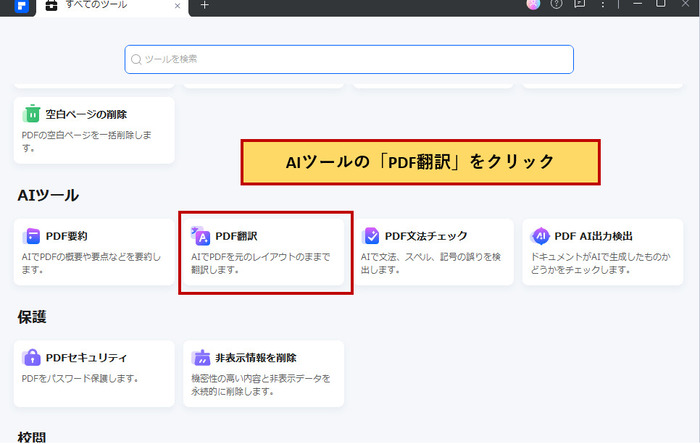
ステップ2:PDF翻訳を実行すると、画面右側に翻訳ツールが表示されます。
翻訳ツール上では翻訳先の言語や翻訳方法などを指定できるので、設定後に「翻訳」ボタンをクリックすれば翻訳後のPDFが生成されます。
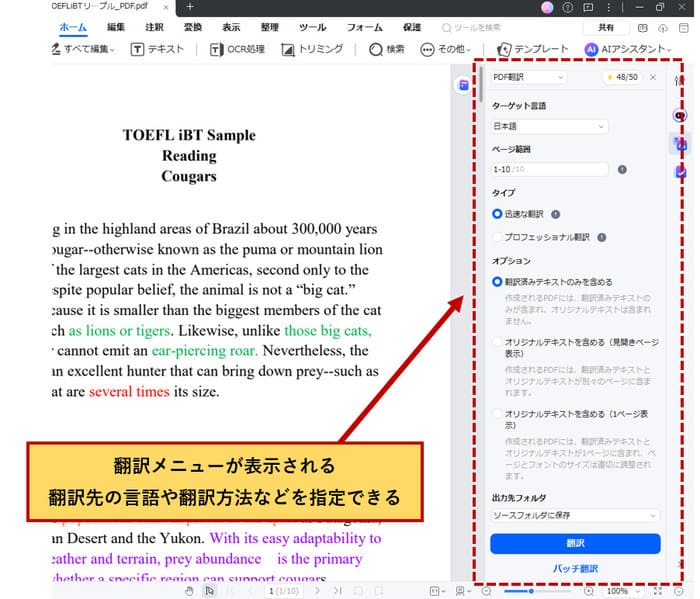
プライバシー保護 | マルウェアなし | 広告なし
PDF内にフレーズ(指定範囲)だけ翻訳したい場合は、PDFelementのフレーズ翻訳を使うと便利です。
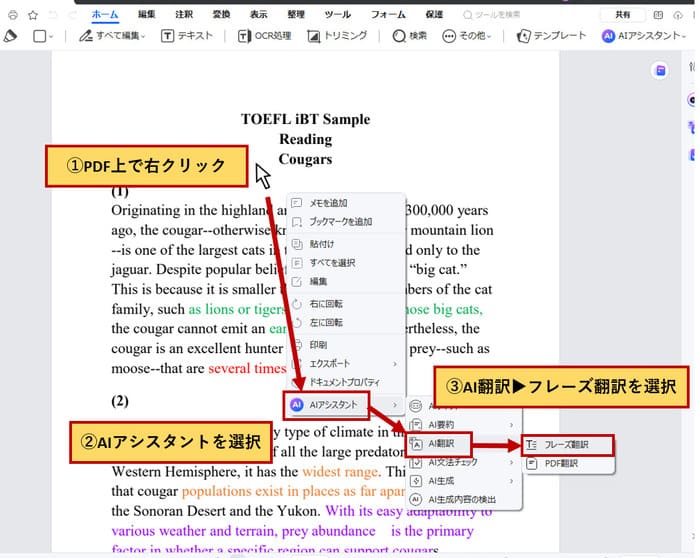
フレーズ翻訳が起動したら、文章内で範囲選択した部分が自動的に転記され、さらに翻訳まで行ってくれます。
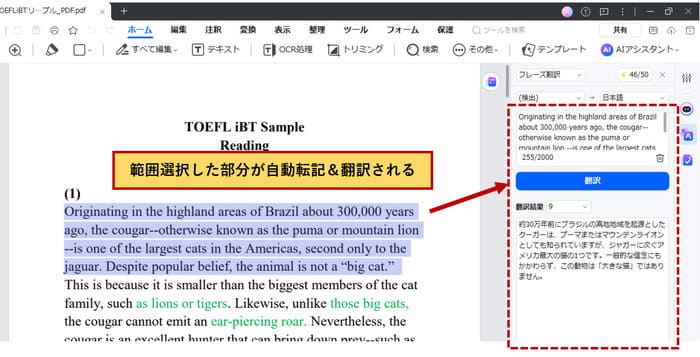
プライバシー保護 | マルウェアなし | 広告なし
PDF翻訳をするときに知っておくと役に立つ豆知識をいくつかご紹介します。
紙ベースの資料をスキャンしてPDF化したとき、翻訳専用ツールやブラウザでは書いてある文字を読み取れないので翻訳ができません。スキャンしたPDFを翻訳したいのであれば、OCR機能が搭載されたPDF編集ソフトを使うことをおすすめします。
PDFelementはOCR機能を標準搭載しているため、紙をスキャンして作成したPDFでも問題なく翻訳することができます。PDFelementを使ったOCR処理と翻訳方法は、以下の手順を参考にしてください。
まずはPDFelementを起動し、ホーム画面から「PDFのOCR処理」を選択します。
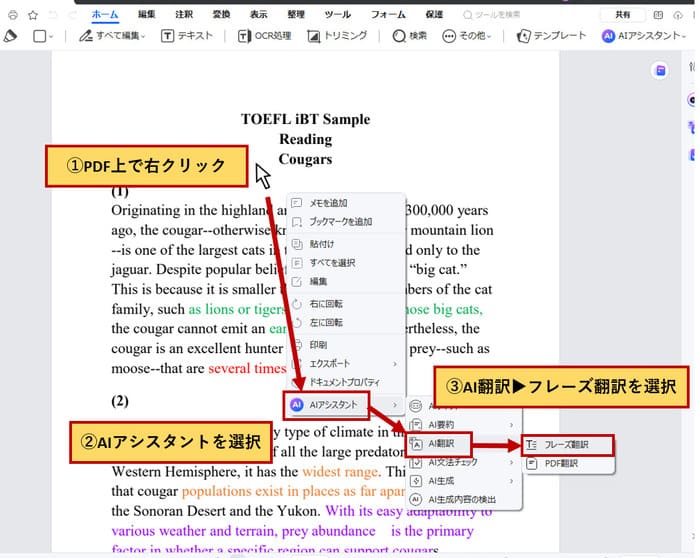
OCR処理後は、通常のPDF同様にPDF翻訳やフレーズ翻訳などが使えるようになります。
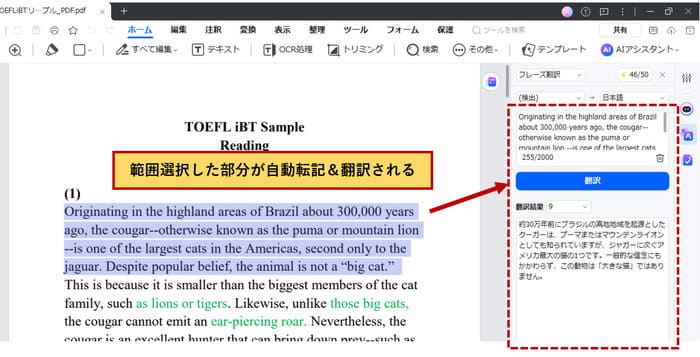
プライバシー保護 | マルウェアなし | 広告なし
PDFの種類によっては英語だけでなく、多言語が含まれているPDFを翻訳したい場合があります。その場合もPDFelementであれば記載されている言語を自動認識して、翻訳先の(ターゲット)言語へ自動的に翻訳してくれます。
多言語が含まれるPDFをまとめて翻訳したいのであれば、「PDF翻訳」がおすすめです。
このように複数の言語を自動認識して、まとめて翻訳してくれます。

プライバシー保護 | マルウェアなし | 広告なし
PDF翻訳を行っていると、さまざまな疑問が見つかることもあるでしょう。
ここではPDF翻訳に関するよくある質問と回答をご紹介します。
はい、できます。翻訳専用ツールやGoogle Chromeなどのブラウザ、PDF編集ソフトなどを使えばPDFを丸ごと翻訳することが可能です。
ただし、ツールはそれぞれ特徴が異なり、翻訳専用ツールは翻訳優先でPDFのレイアウトが崩れやすい、ブラウザだと翻訳精度が低いなど注意すべき点はいくつかあります。
また、紙をスキャンして作成したPDFだとそのままでは翻訳できません。文字認識機能(OCR)を搭載したツールを使えば、スキャンPDFの内容を読み取って文字を抽出し、翻訳できるようになります。
仕上がりと翻訳精度のバランスが取れており、OCR機能を搭載したPDF編集ソフトであるPDFelementを活用するのがおすすめです。
ほとんどのサイトは問題ありませんが、中には情報を抜き取ろうとする悪質なサイトも存在するため注意しましょう。運営元が分からない怪しい翻訳サービスへ契約書や個人情報が記されたPDFをアップロードするのはリスクがあるため、その翻訳サービスは避けておくのが無難です。
セキュリティ面を気にすることなくPDF翻訳を行いたいなら、PDFelementの活用をおすすめします。PDFelementはオフライン環境でも使用できるので、重要なPDF書類をアップロードすることなく安全に翻訳できるでしょう。
PDFを翻訳する方法はさまざまですが、もっともオススメなのはPDFelementを使う方法です。
翻訳の精度やスピードが速いのはもちろんですが、その他にも紙をスキャンしたPDFの翻訳で必要となるOCRやテキスト編集といった多くの便利機能が揃っており、あらゆるPDFの翻訳に対応できます。
PDF翻訳だけでなくPDFの加工や変換など、PDFに関するあらゆる機能が詰まっているオールインワンソフトなので、機能ごとに新しいソフトを導入するよりもコストパフォーマンスが高い点も魅力だといえるでしょう。
今回はPDFを翻訳する方法をいくつかご紹介しましたが、それぞれ特徴が異なり、メリット・デメリットがあることが分かったのではないでしょうか。
その中でもPDF翻訳において重要な「翻訳のしやすさ」や「翻訳精度」、さらに「翻訳速度」と「汎用性」を兼ね備えたツールとしてPDFelementが特におすすめです。
無料で使えるブラウザ翻訳や翻訳ツールもお手軽ですが、ビジネスや専門的な資料を翻訳する場合だと翻訳精度やセキュリティ面に不安が残ります。PDFelementであれば翻訳精度が高く、オフラインでも翻訳ができるためセキュリティ面でも安心できます。
PDFelementにはOCR機能が標準搭載されているので、紙でスキャンしたPDFも翻訳可能。翻訳後のレイアウトを崩さずそのまま編集もできるため、さまざまな用途で活用できるPDF翻訳ツールといえるでしょう。本格的にPDF翻訳を行いたい方は、PDFelementを導入するのがおすすめです。
プライバシー保護 | マルウェアなし | 広告なし
この文書または製品に関するご不明/ご意見がありましたら、 サポートセンター よりご連絡ください。ご指摘をお待ちしております!
役に立ちましたか?コメントしましょう!